Una vez que configure sus enlaces permanentes , WordPress usará esa estructura para dirigir a los navegadores al contenido ubicado en su servidor. No importa si dejó la estructura de enlaces permanentes predeterminada o si la personalizó para SEO , sus publicaciones y títulos de página se vincularán automáticamente a una URL única establecida por WordPress. Y eso realmente tiene sentido: desea que sus títulos conduzcan al contenido y, por lo general, desea que sus imágenes naveguen al mismo enlace. Pero, ¿y si quisiera cambiar eso y redirigir a un usuario a una URL externa?
Tal vez suene un poco loco, pero cuando lo piensa, puede haber situaciones en las que desee redirigir a su usuario a un enlace externo incluso antes de abrir el contenido.
Para empezar, tal vez desee anuncios o publicaciones promocionadas en su lista de blogs para poder ganar dinero . Si alguien le pagó para promocionar su publicación, es posible que la publique como propia, pero en lugar de tener la publicación alojada, puede vincular directamente a ese enlace externo.
O, ¿qué pasa si tienes varios sitios web propios? Es posible que desee vincular el título de una publicación/página directamente a su nueva página.
Enlaces de página al complemento
PRECIO:Gratis
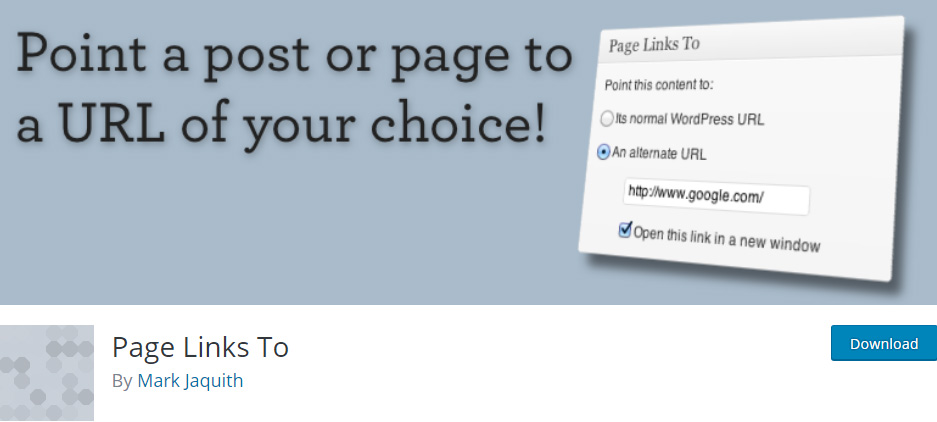
Si siguió leyendo hasta este punto, probablemente tenga una razón propia por la que necesita redirigir una publicación a una URL externa y estamos a punto de mostrarle cómo hacerlo. No hay necesidad de perder el tiempo con el código porque ya existe un complemento gratuito y liviano.
- Vaya a Complementos -> Agregar nuevo
- Busque el complemento “Enlaces de página a”
- Instalarlo y activarlo
- Crear nueva publicación/página o editar una existente
- Desplácese hacia abajo hasta la pestaña Enlaces de página a
- Elija el botón de radio “Una URL personalizada”
- Ingrese cualquier URL que desee
- Elija si desea abrir el enlace en una nueva pestaña
- Publica tu entrada/página o actualízala
Su URL externa ahora está oficialmente activa. Para probar si funciona, ni siquiera tendrá que abrir su página de inicio; puede abrir su enlace externo simplemente presionando el enlace “Ver página” que apareció en la parte superior de su panel de administración .
Por supuesto, el enlace se cambia en todo el sistema. No solo su título conducirá a una URL personalizada, sino que también la imagen destacada hará el mismo trabajo.

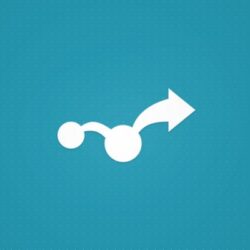

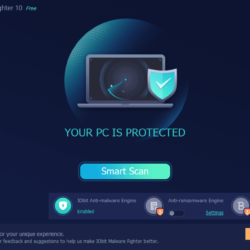
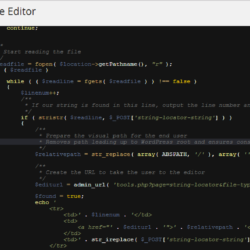
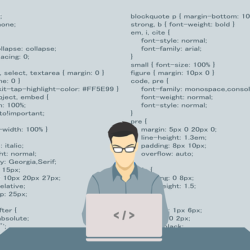
Deja un comentario